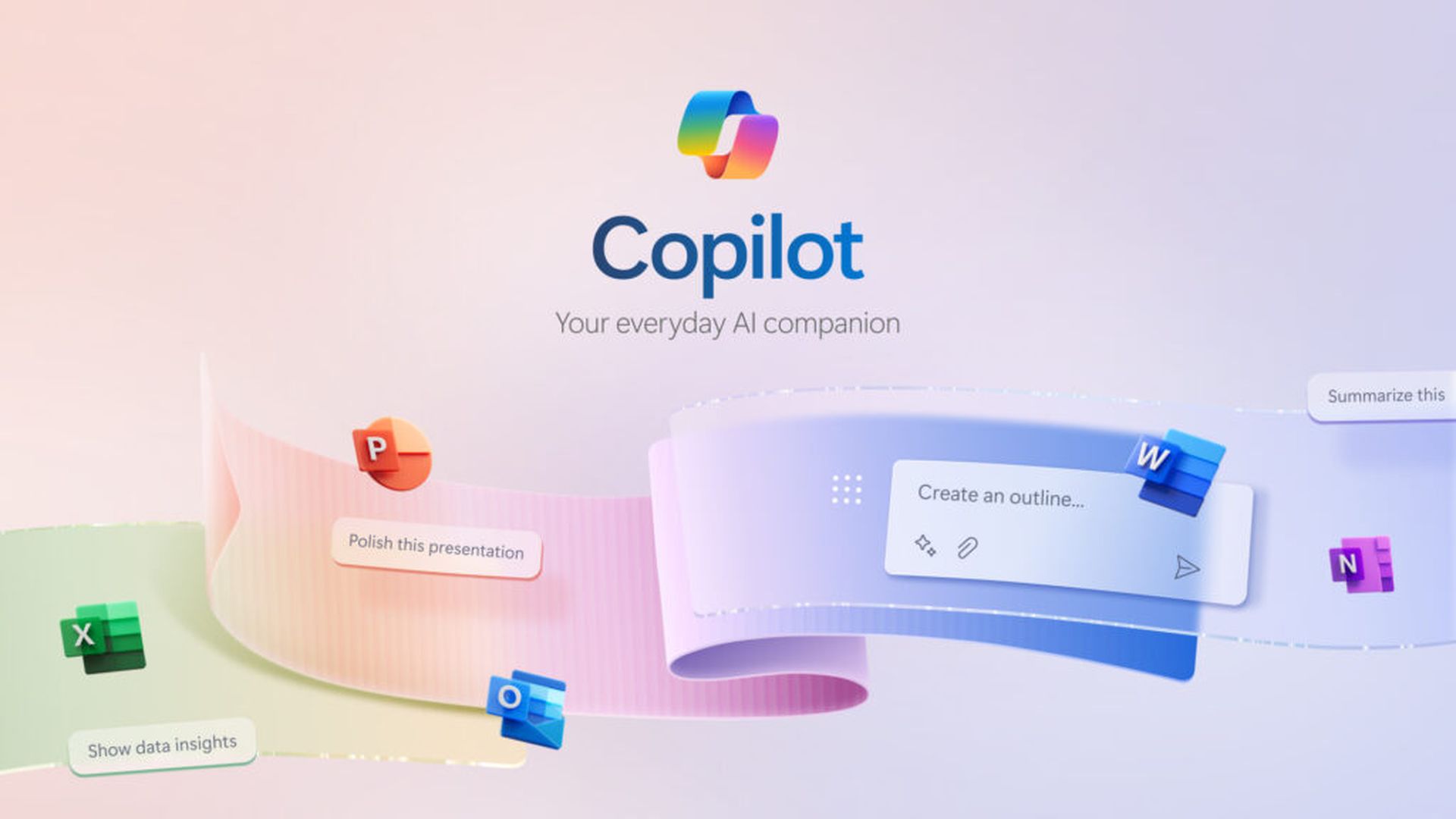Copiloot werkt niet? Maak je geen zorgen; deze handleiding beschrijft alle noodzakelijke stappen om het probleem op te lossen.
Deze handleiding biedt u verschillende oplossingen om veelvoorkomende problemen met Copilot op te lossen. We zullen elke methode met u delen, inclusief de mogelijke oorzaken en de stappen die nodig zijn om deze op te lossen. Als u de stappen volgt, krijgt u meer kennis over het overwinnen van problemen en het efficiënter gebruiken van uw Copilot. Laten we beginnen!
Copiloot werkt niet: oplossing
Voordat we verder gaan met het oplossen van problemen, laten we het kort hebben over Copilot. Microsoft Copilot is een geavanceerde op kunstmatige intelligentie gebaseerde chatbot die zijn gebruikers vele functies biedt. Zoals u weet, hebben technologische producten echter soms onverwachte problemen. Hier ziet u hoe u dit kunt oplossen Copiloot werkt niet:
- Controleer of Copilot is uitgeschakeld
- Controleer je internetverbinding
- Controleer of uw defecte Copilot-functie alleen voor Copilot+-computers geldt
- Controleer of Copilot’s Preview is ingeschakeld
- Controleer of uw defecte Copilot-functie alleen voor Copilot+-computers geldt
- Meld u opnieuw aan bij uw Microsoft-account
- Probeer Microsoft Edge te gebruiken of wis de cache
- Gebruik de mobiele Copilot-app
- Start uw apparaat opnieuw op
- Contact opnemen met ondersteuning
Controleer of Copilot is uitgeschakeld
De eerste reden dat Copilot niet beschikbaar is, is dat de service zelf tijdelijk is onderbroken. Controleer de algehele status van Azure en Copilot door naar te gaan De servicestatus van Microsoft pagina of met behulp van een servicestatusmonitoringplatform zoals Neerdetector. Als er een probleem is, wordt u doorgaans via deze platforms op de hoogte gesteld en krijgt u een geschatte tijd voor oplossing te zien. In dit geval moet u wachten tot Microsoft de nodige stappen heeft ondernomen om het probleem op te lossen.
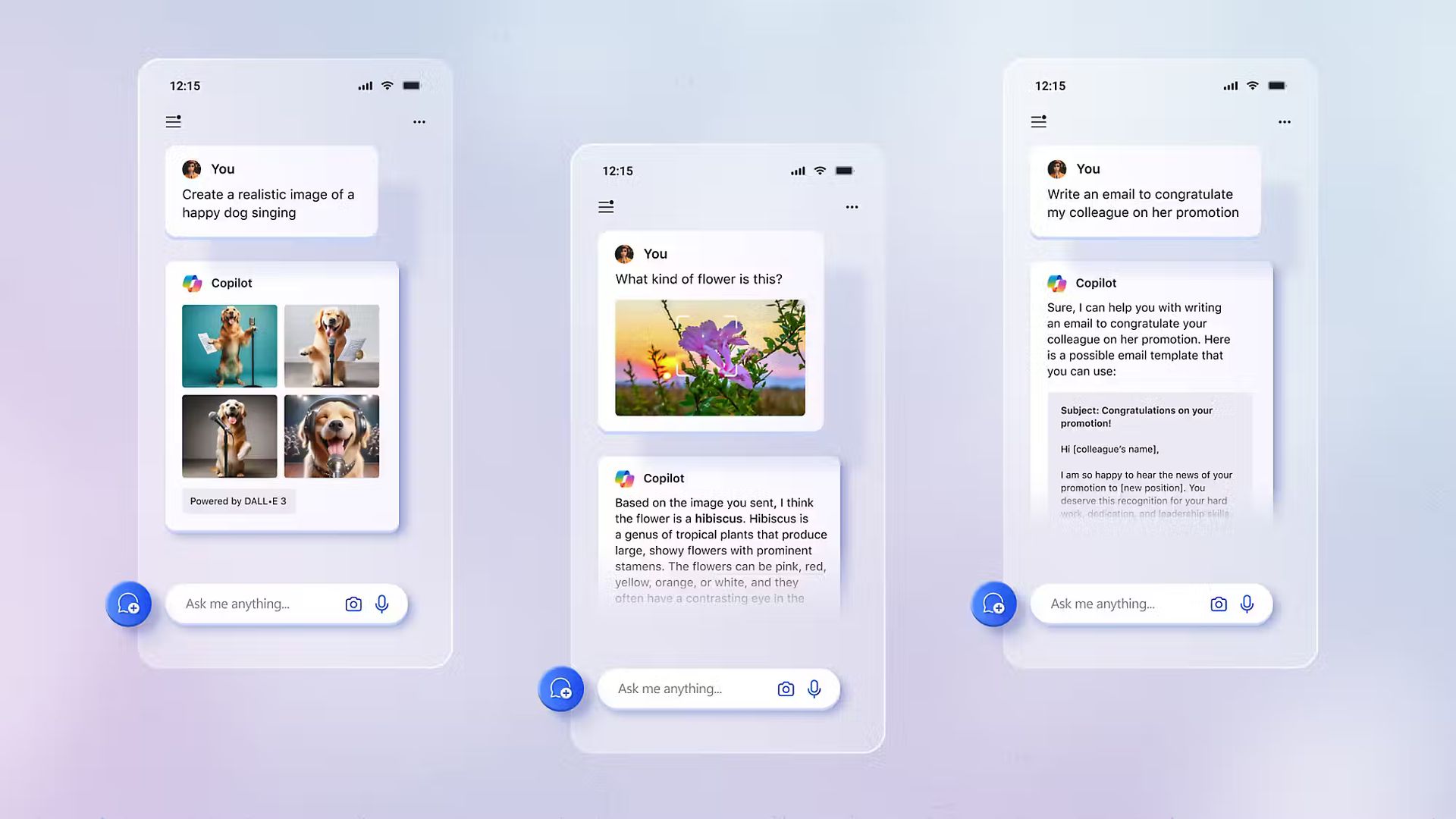
Controleer je internetverbinding
Omdat Copilot een dienst met internetverbinding is, kan een probleem met uw internetverbinding rechtstreeks van invloed zijn op de prestaties van Copilot. Probeer als eerste stap verschillende websites te bezoeken. Test de snelheid van uw internetverbinding als u geen problemen ondervindt bij het openen van andere websites. Als uw snelheid laag is of u onderbrekingen in de verbinding ondervindt, kan dit ertoe leiden dat Copilot niet goed werkt. Neem in dit geval contact op met uw internetprovider om het probleem te melden of probeer verbinding te maken met een ander netwerk.
Controleer of uw defecte Copilot-functie alleen voor Copilot+-computers geldt
Als sommige Copilot-functies niet werken, controleer dan of deze alleen beschikbaar zijn voor Copilot+-abonnees. Als u een Copilot+-functie probeert te gebruiken en geen abonnee bent, zijn deze functies niet toegankelijk.
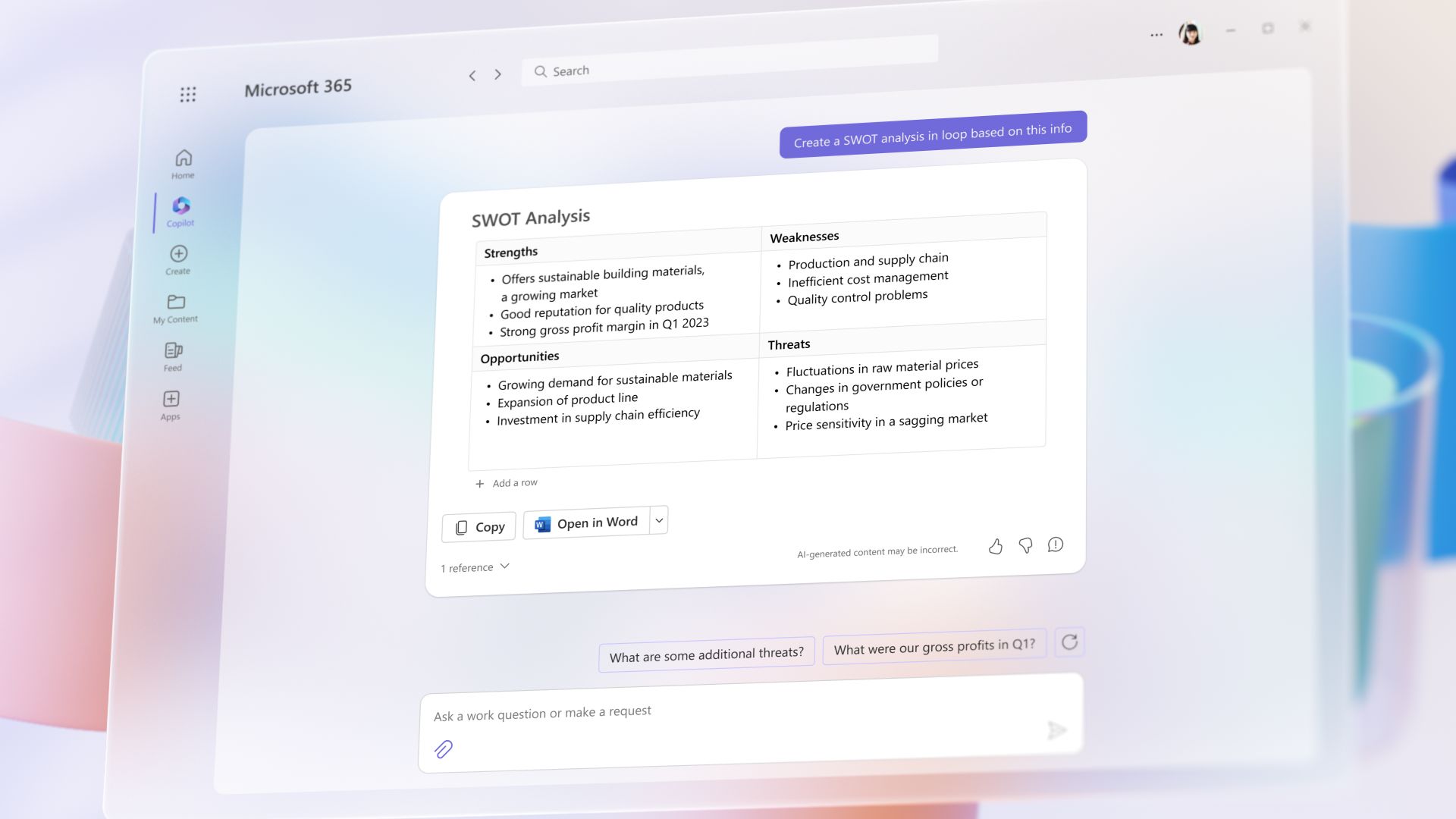
Controleer of Copilot’s Preview is ingeschakeld
Om te controleren of Copilot-functies zijn ingeschakeld, gaat u naar uw Windows-instellingen en zorgt u ervoor dat Copilot is ingeschakeld. Als deze functie is uitgeschakeld, kunt u Copilot niet gebruiken. U kunt het probleem oplossen door de instellingen correct te configureren en de functie in te schakelen.
Meld u opnieuw aan bij uw Microsoft-account
Aanmeldingsproblemen kunnen ervoor zorgen dat services zoals Copilot niet goed werken. Meld u af bij uw Microsoft-account en probeer aanmeldingsproblemen op te lossen door u opnieuw aan te melden. Deze eenvoudige actie kan helpen bij het oplossen van tijdelijke problemen.
Probeer Microsoft Edge te gebruiken of wis de cache
Als Copilot niet werkt in de browser waarmee u problemen ondervindt, probeer dan de Microsoft Edge-browser. Edge is mogelijk beter compatibel met Microsoft-producten. Bovendien kan het wissen van de cache en cookies van uw browser browsergerelateerde problemen oplossen en ervoor zorgen dat Copilot soepeler werkt.
Gebruik de mobiele Copilot-app
Als u problemen heeft met de desktopversie, probeer dan de mobiele Copilot-app te gebruiken. Mobiele apps kunnen soms stabieler zijn dan desktop-apps en hebben toegang tot de service via een andere verbinding.
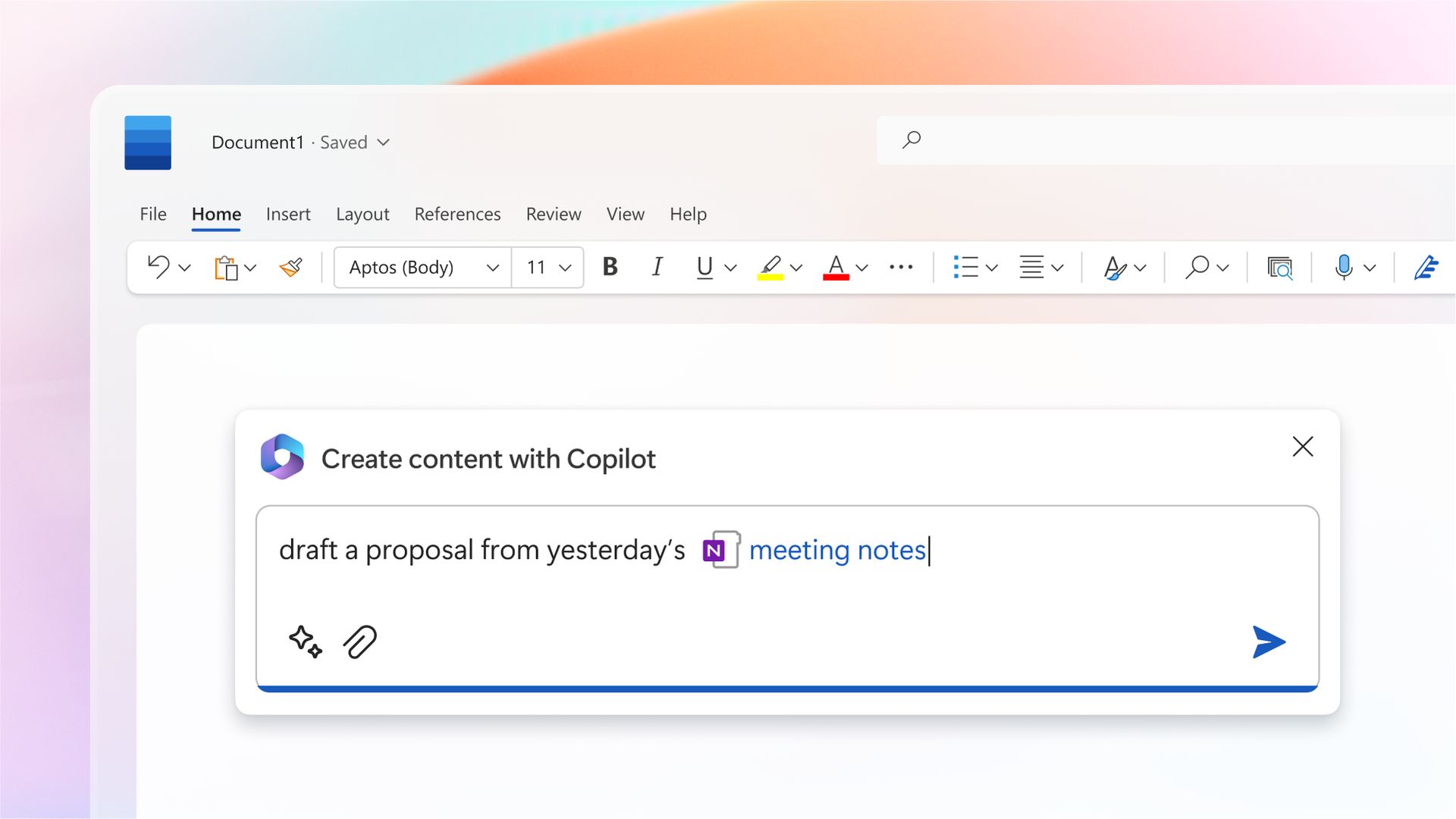
Start uw apparaat opnieuw op
Sommige softwareproblemen kunnen worden opgelost door uw apparaat opnieuw op te starten. Als u uw apparaat uitschakelt, een paar minuten wacht en vervolgens weer inschakelt, kunt u tijdelijke softwarefouten en problemen met het systeemgeheugen oplossen.
Contact opnemen met ondersteuning
Als de bovenstaande stappen het probleem niet oplossen, kan contact opnemen met Microsoft-ondersteuning de beste oplossing zijn. De technische ondersteuning van Microsoft kan gedetailleerde hulp bieden, vooral voor speciale abonnementen zoals Copilot+.
Microsoft Copilot is een krachtig en nuttig hulpmiddel. Net als bij elke andere technologie kunt u echter van tijd tot tijd problemen tegenkomen. Door de stappen voor probleemoplossing in deze uitgebreide handleiding te volgen, kunt u zonder onderbrekingen genieten van Copilot. Vergeet niet dat de meeste problemen met eenvoudige oplossingen kunnen worden opgelost. Als het probleem zich echter blijft voordoen, staat de ondersteuning van Microsoft altijd klaar om u te helpen.
Uitgelichte afbeeldingscredits: Microsoft
Source: Werkt Copilot niet? Hier leest u hoe u dit kunt oplossen